Hogyan készítsünk alsó harmadokat a videók elköteleződésének és tisztaságának fokozása érdekében
Alsó harmadok a videókhoz adják, hogy a nézők jobban megértsék a tartalmat, és jobban megismerjék a tartalmat. Hasznos információkkal szolgálnak, például neveket, címeket vagy fontos részleteket, hogy tudja, kit vagy mit néz. Olyan ez, mint egy útmutató, amely informatívabbá és élvezetesebbé teszi a videót. Létrehoz egyet? Ha igen, ez az írás megfelelő az Ön számára. Különféle módszereket mutat be, ahol alsó harmadokat adhat hozzá és hozhat létre. További vita nélkül olvassa el az alábbi információkat.
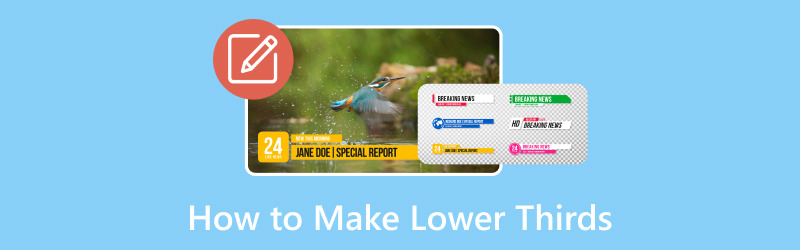
OLDAL TARTALMA
1. rész. Mi az alsó harmad
Szóval, mi az alsó harmad? Az alsó harmada olyan, mint egy kis jel a videó alján. Fontos dolgokat közöl, például egy személy nevét vagy azt, hogy mit csinál. Ezek informatív szöveges vagy grafikus fedvények, amelyek gyakran a videók alján láthatók, és olyan részleteket tartalmaznak, mint a nevek, címek vagy további információk. Ez azért van, hogy több információt adjon, miközben nézi. Alsó harmadnak nevezik, mert általában a képernyő alsó részén jelenik meg.
2. rész: Hogyan készítsünk alsó harmadokat
1. Vidmore Video Converter
Nincs gyorsabb módja az alsó harmad létrehozásának egy könnyen használható programmal. Tudtad, hogy Vidmore Video Converter ellenőrizte a képesítést? Ez a program egy sokoldalú videószerkesztő eszköz, amely nem csak videót konvertál.
Ezen túlmenően, vízjel képességeivel praktikus funkciót kínál alsó harmadok létrehozásához. A videóidat informatív és tetszetős alsó harmadokkal javíthatod. Leegyszerűsíti a folyamatot, függetlenül attól, hogy neveket, címeket vagy további kontextust ad hozzá. Kétségtelenül értékes eszköz a videó készítőinek és szerkesztőinek, akik hatékonyan szeretnének információt közvetíteni a videó minőségének megőrzése mellett.
Fedezze fel, hogyan hoz létre a Vidmore Video Converter alsó harmadokat:
1. lépés. A program letöltéséhez látogasson el a Vidmore Video Converter hivatalos webhelyére. A letöltés után telepítse a programot a teljes hozzáféréshez.
2. lépés. Navigáljon a MV fület, és nyomja meg a (+) gombot a videó feltöltéséhez, amelyhez alsó harmadát szeretne hozzáadni.
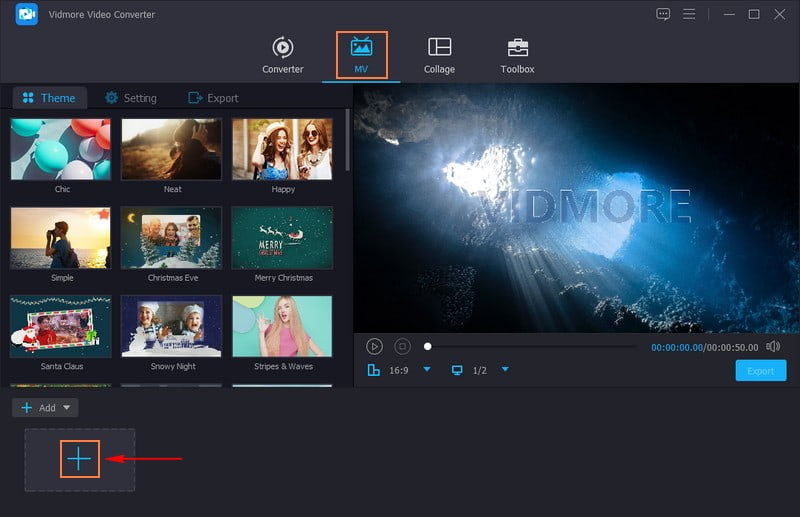
3. lépés Kattints a Szerkesztés gombot a program szerkesztési funkcióinak eléréséhez, ahol Vízjel található.
Költözik Vízjel, és tegyen egy golyót a mellé Szöveg választási lehetőség. Adja meg az alsó harmadokhoz hozzáadni kívánt nevet, címet vagy további kontextust. Ha elkészült, válassza ki a kívántat Betűtípus, Méret, Igazítás, Írórendszerek, és még sok más az Ön igényei szerint. Az alsó harmadokat átméretezheti a szövegmező sarkainak húzásával.
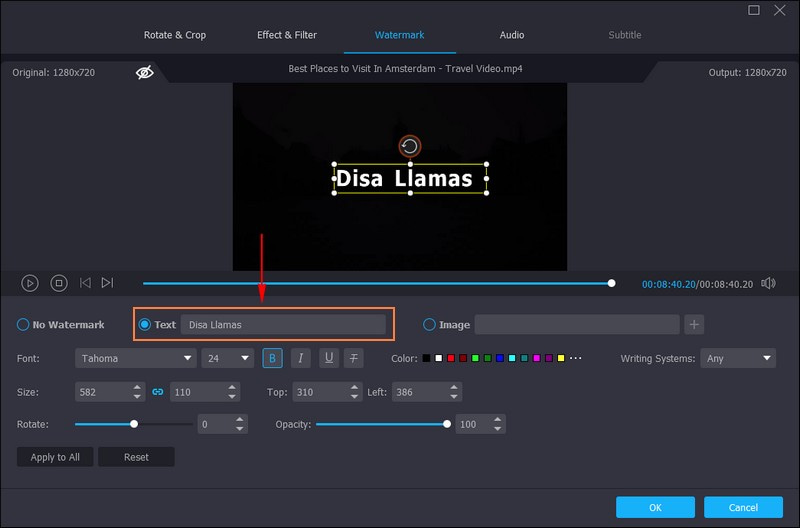
4. lépés Húzza el a szövegmezőt, ahol az alsó harmad be van írva, és helyezze a képernyő bal alsó sarkába. Ha kész, nyomja meg a gombot rendben gombot a képernyő jobb alsó sarkában a változtatások mentéséhez.
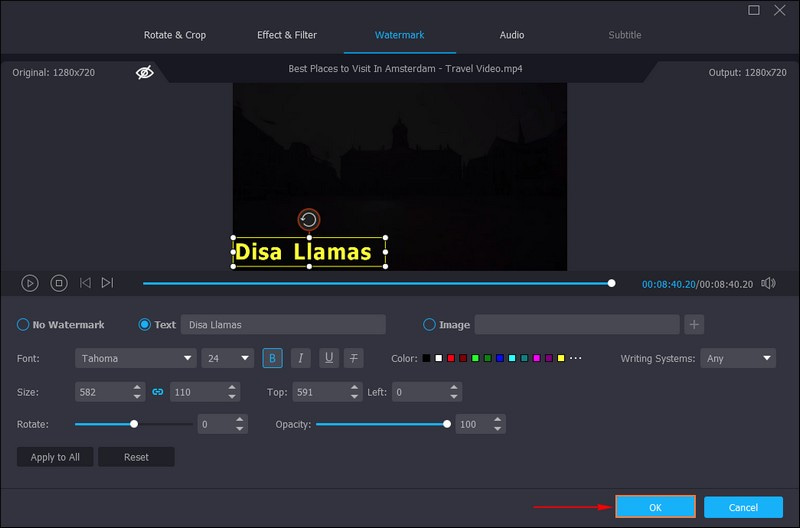
5. lépés. Ha elégedett az eredménnyel, kattintson a gombra Export gombot az előnézeti képernyő alatt. Ez automatikusan eljuttatja a Export opciók, ahol módosíthatja a videó beállításait. Igényeinek megfelelően módosíthatja a videó nevét, formátumát, képkockasebességét, minőségét és felbontását. Ha elkészült, nyomja meg a Indítsa el az Exportálást gombot a kimenet mentéséhez az asztali mappába.
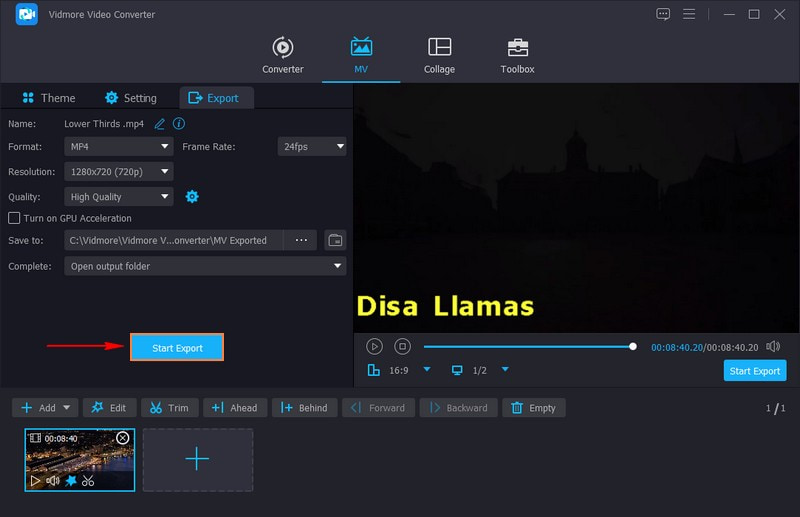
2. OBS
Az OBS vagy az Open Broadcaster Software egy sokoldalú, ingyenesen használható eszköz élő közvetítéshez és videók rögzítéséhez. Egyik praktikus funkciója az alsó harmadok készítésének képessége. Lehetővé teszi, hogy könnyedén hozzáadjon alsó harmadokat élő közvetítéseihez vagy rögzített tartalmaihoz, javítva ezzel az általános nézői élményt. Sőt, grafikát, szöveget vagy akár webalapú elemeket is hozzáadhat videóihoz, és elhelyezheti őket a kívánt helyre a képernyőn. Tudja meg, hogyan készíthet alsó harmadokat az OBS-ben:
1. lépés. Először készítse el a videó alján megjeleníteni kívánt képeket vagy szöveget.
2. lépés. Nyissa meg az OBS-t a számítógépén, és kezdjen el új szakaszt készíteni az alsó harmadokhoz.
3. lépés Kattints a (+) gombot a Források részben. Ha vannak képei, válasszon Kép. Ha az szöveg, válassza a Szöveg lehetőséget. Ha képet választott, töltse fel a képet. Ha szöveget választott, írja be, amit szeretne, és stílusozza meg, például módosítsa a szöveg színét vagy méretét.
4. lépés Kattintson a tartalomra, és helyezze át a kívánt helyre a videó alján. A sarkok húzásával kisebbre vagy nagyobbra tehetjük. Ezenkívül mozgathatóvá teheti, vagy menő átmenetekkel jelenítheti meg.
5. lépés. Tesztelje le, mielőtt élesítené vagy rögzítené, hogy biztosan jól nézzen ki. Váltson a Alsó harmadok szakaszban, hogy megmutassa alsó harmadát, amikor készen áll az élő adásra vagy a felvételre.
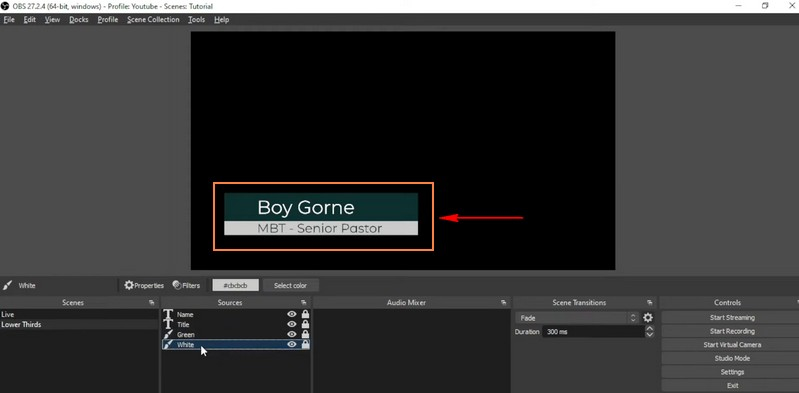
3. Premiere Pro
Ha olyan videószerkesztő programot szeretne, amellyel professzionális megjelenésű alsó harmadokat készíthet videóihoz, használhatja a Premiere Pro-t. Ez a program segít kiváló, informatív szöveget és grafikát készíteni a videóid alján. Könnyedén megtervezheti és beillesztheti ezeket az alsó harmadokat a videóiba, hogy tartalmainak csiszolt és informatív megjelenését adja. Sajátítsa el, hogyan készítse el a Premiere Pro alsó harmadát:
1. lépés. Kezdésként indítsa el az Adobe Premiere Pro programot a számítógépén.
2. lépés. Válassza ki azt a videoklipet, amelyhez az alsó harmadokat hozzá szeretné adni. Szöveg beszúrásához nyomja meg a gombot CTRL + T. Válassza ki a projektjéhez legjobban megfelelő betűtípust, -méretet és -színt. Győződjön meg arról, hogy a szöveg könnyen olvasható.
3. lépés Tegye láthatóbbá a szöveget háttérforma hozzáadásával. Irány a Grafika menü tetején, és válasszon Új réteg. Módosítsa az alakzat hátterének méretét úgy, hogy az illeszkedjen a szöveghez. Ha nem elégedett, megváltoztathatja a színt, vagy többé-kevésbé átlátszóvá teheti a kívánt megjelenés elérése érdekében.
4. lépés Válassza ki a létrehozott alsó harmadokat, és kattintson Hatások a képernyő bal felső sarkában. Akkor válassz Videó átmenetek és válassza ki a kívánt átmeneti effektust.
5. lépés. Húzza a kiválasztott átmenetet arra a videósávra, ahová az alsó harmadát helyezte. Eldöntheti, hogy az átmenet az alsó harmadok elé vagy mögé menjen.
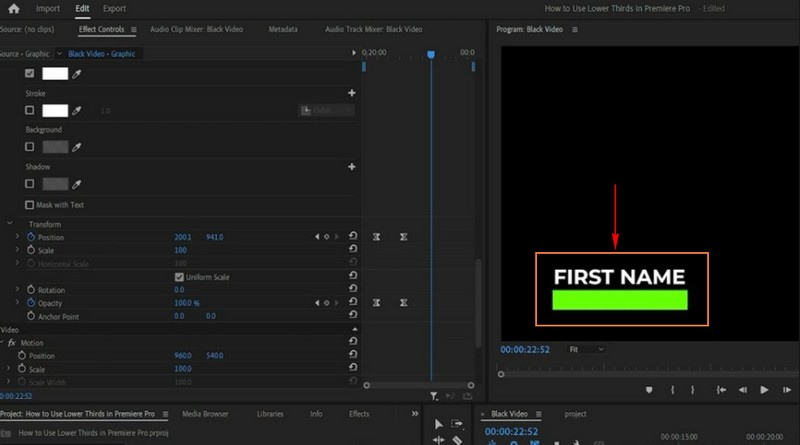
4. After Effects
Az Adobe After Effects egy hatékony program, amelyet szemet gyönyörködtető és professzionális videografikák készítésére terveztek, beleértve az alsó harmadokat is. Ez egy felhasználóbarát eszköz, akár új, akár tapasztalt, amely stílusos és informatív alsó harmadokat hozhat létre. Ez a program lehetővé teszi az alsó harmadok megtervezését és testreszabását, hogy videóid vonzóbbá és informatívabbá váljanak. Ezenkívül animálhat szöveget, grafikát és hátteret, így alsó harmadainak professzionális és csiszolt megjelenést kölcsönözhet.
Ismerje meg, hogyan készíthet alsó harmadát az After Effectsben:
1. lépés. Futtassa a programot a számítógépén.
2. lépés. Indítson el egy új projektet a címre kattintva File, Új, akkor Új projekt. Csinálj újat Fogalmazás, mint egy vászon a munkádhoz, azáltal, hogy a Fogalmazás, akkor Új összetétel. Válassza ki a kívánt méretet és időbeállításokat.
3. lépés Helyezzen szöveget a projektbe a jobb gombbal kattintva Projekt terület, választás Új, és akkor Szöveg. Testreszabhatja a szöveget úgy, hogy kijelöli azt az Idővonalon, és módosítsa a beállításokat a karakter és Bekezdés panelek. Ezután helyezze át a szöveget a kívánt helyre a képernyőn.
4. lépés Hozzon létre egy háttér alakzatot, hogy a szöveg könnyebben olvasható legyen. Menj Réteg, Új, és akkor Alakzatréteg. Testreszabhatja a méretét, színét és helyét. Használhat kulcskockákat és effektusokat, ha azt szeretné, hogy az alsó harmad menő animációkat tartalmazzon. Válassza ki a típusát vagy formáját, és lépjen a Hatások és előbeállítások panelt, és alkalmazzon animációkat.
5. lépés. Ha elégedett a megjelenésével, menjen a File, Export, és akkor Hozzáadás a renderelési sorhoz. Válasszon egy formátumot, amely támogatja az átlátszóságot a alatt Renderelési sor panel.
Állítsa be a fájl mentési helyét, és nyomja meg a gombot Vakol hogy átlátszó háttérrel mentse el. Az elkészített alsó harmad mentése után helyezze a videó fölé, ahol meg szeretné jeleníteni.
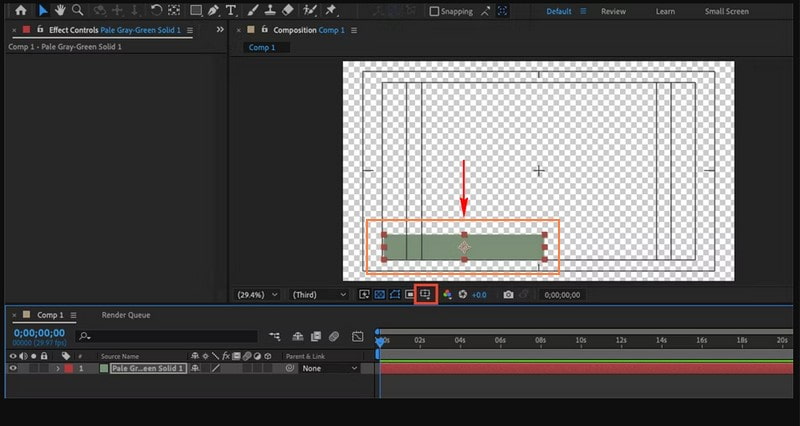
3. rész. GYIK az alsó harmadok létrehozásáról
Mi az előnye az alsó harmadoknak?
Az alsó harmadok hasznosak, mert olyan dolgokat mondanak el, mint például egy személy neve vagy munkája, így tudja, ki van a képernyőn. További részleteket közölnek a videóban történtekről. Letisztultabbá és rendezettebbé teszik a videókat.
Meddig tartson az alsó harmad?
Az alsó harmadnak rövid ideig kell tartania, például néhány másodpercig, de nem túl sokáig. Rövid időre megjelenik a képernyőn, hogy gyors tájékoztatást adjon, majd eltűnik.
Mi a hüvelykujjszabály az alsó harmadokra?
Az alsó harmadokra vonatkozó hüvelykujjszabály az, hogy körülbelül 5-7 másodpercig maradjon a képernyőn. Olyan ez, mint egy gyors bevezetés, elég hosszú ahhoz, hogy az emberek elolvassák és megértsék az információkat.
Hogyan biztosíthatom, hogy az alsó harmadok ne vonják el a nézőket?
Legyen egyszerű az alsó harmad, röviden jelenítse meg őket, és helyezze el őket olyan helyre, ahol nem fedik a kritikus tartalmat. Használj tiszta és olvasható betűtípusokat, és kerüld a feltűnő animációkat, hacsak nem illenek a videód stílusához.
Használhatok alsó harmadokat élő közvetítésben?
Igen! Alsó harmadokat adhat hozzá az élő közvetítésekhez olyan programokkal, mint az OBS. Lehetővé teszi valós idejű információk vagy azonosítási adatok megjelenítését az élő adások során.
Következtetés
Az alsó harmad hatékony eszköz a videókészítésben. Azt a célt szolgálják, hogy fokozzák a nézői elkötelezettséget és biztosítsák a szükséges információkat. Ez a bejegyzés megtanított hogyan készítsünk alsó harmadokat az OBS-ben, Premiere Pro és After Effects. Ha egyszerű módot szeretne az alsó harmadok létrehozására, támaszkodhat a Vidmore Video Converterre. Szerkesztési funkcióval rendelkezik, amellyel könnyedén hozzáadhat alsó harmadokat a videóhoz.


